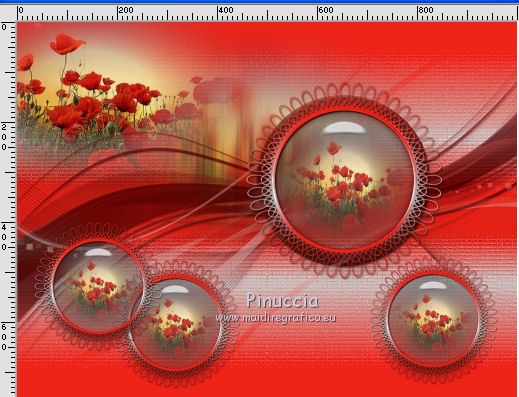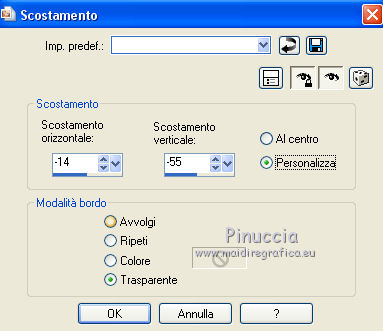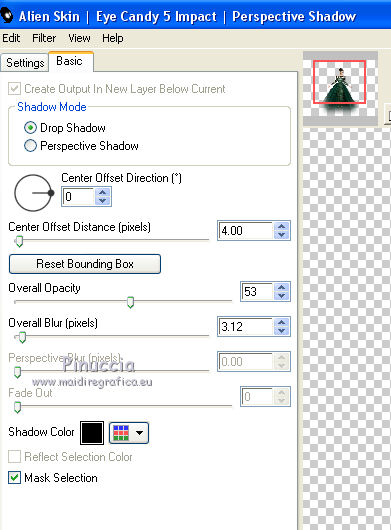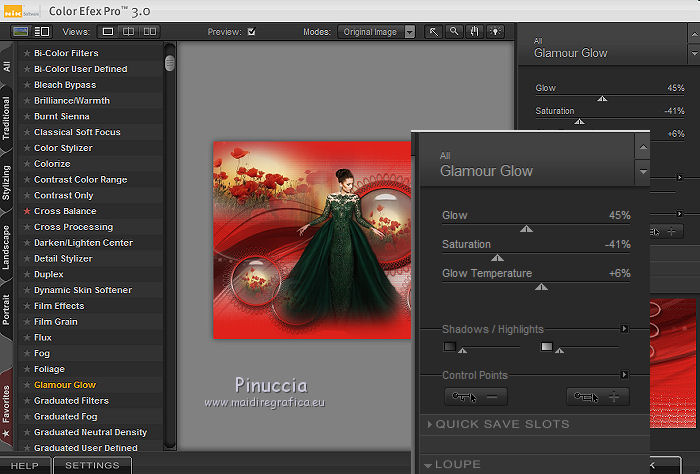|
TUTORIAL 2019-8


Ringrazio Suizabella per avermi invitato a tradurre i suoi tutorial.

qui puoi trovare qualche risposta ai tuoi dubbi.
Se l'argomento che ti interessa non Ŕ presente, ti prego di segnalarmelo.
Questo tutorial Ŕ stato creato con PSPX9 e tradotto con PSPX7, ma pu˛ essere realizzato anche con le altre versioni di PSP.
Dalla versione X4, il comando Immagine>Rifletti Ŕ stato sostituito con Immagine>Capovolgi in orizzontale,
e il comando Immagine>Capovolgi con Immagine>Capovolgi in verticale.
Nelle versioni X5 e X6, le funzioni sono state migliorate rendendo disponibile il menu Oggetti.
Con la versione X7 sono tornati i comandi Immagine>Rifletti e Immagine>Capovolgi, ma con nuove funzioni.
Vedi la scheda sull'argomento qui
traduzione francese/traduction française qui
traduzione inglese/english translation qui
le vostre versioni/vos versions qui
Occorrente:
Materiale qui
SuizaBella_Ref_AG-00594.pspimage
Tube paesaggio SuizaBella_Ref_AG-00713
seleccionsuiza-2019-08-4.PspSelection
seleccionsuiza-2019-08-5.PspSelection
Mask_GB_17
(in questa pagina trovi i links ai siti dei creatori di tubes)
Filtri
in caso di dubbi, ricorda di consultare la mia sezione filtri qui
Alien Skin Eye Candy 5 Impact - Perspective Shadow, Glass qui
Filters Unlimited 2.0 qui
VM Toolbox - Instant Tile qui
Nik Software - Color Efex Pro qui
I filtri VM Toolbox si possono usare da soli o importati in Filters Unlimited
(come fare vedi qui)
Se un filtro fornito appare con questa icona  deve necessariamente essere importato in Filters Unlimited. deve necessariamente essere importato in Filters Unlimited.

se stai usando altri colori, non esitare a sperimentare le modalitÓ di miscelatura e opacitÓ pi¨ adatte ai tuoi colori
Metti il gradiente nella cartella Gradienti.
Metti il preset Edge_Enhance nella cartella Impostazioni predefinite.
Metti la maschera nella cartella Maschere.
Metti le selezioni nella cartella Selezioni.
1. Imposta il colore di primo piano con #ee241a,
e il colore di sfondo con #d3d2d0.
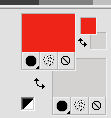
2. Passa il colore di primo piano a Gradiente, e seleziona il gradiente Suigrad016, stile Lineare.
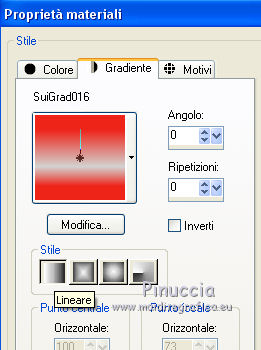
se stai usando altri colori, anche il gradiente cambierÓ colori
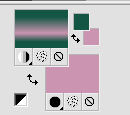
3. Apri una nuova immagine trasparente 1000 x 750 pixels,
e riempila  con il gradiente. con il gradiente.
4. Effetti>Effetti di trama>Mosaico di vetro.

5. Effetti>Plugins>Filters Unlimited 2.0 - VM Toolbox - Instant Tile, con i settaggi standard.
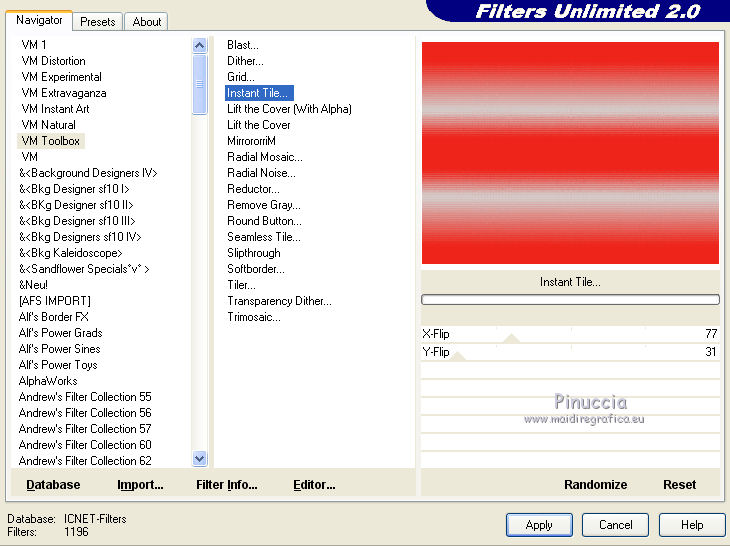
6. Effetti>Filtro definito dall'utente - seleziona il preset Edge_Enhance e ok.
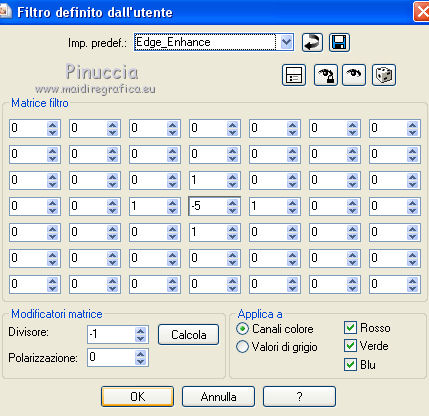
7. Apri il tube del paesaggio SuizaBella_Ref_AG-00713 e vai a Modifica>Copia.
Torna al tuo lavoro e vai a Modifica>Incolla come nuovo livello.
8. Regola>Sfocatura>Sfocatura da movimento - 2 volte con i seguenti settaggi.

9. Oggetti>Allinea>Superiore.
Se stai lavorando con una versione precedente che non rende disponibile il menu Oggetti,
attiva lo strumento Puntatore 
e imposta Posizione Y a 0,00
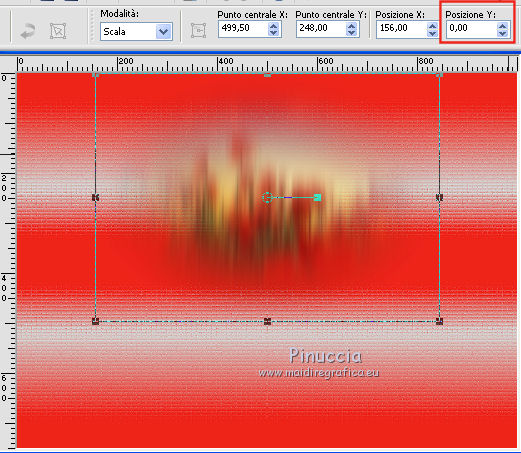
10. Modifica>Incolla come nuovo livello (il tube del paesaggio Ŕ sempre in memoria).
Effetti>Effetti di immagine>Scostamento.

11. Apri il tube decotuto.08-3.png (tube creato dalla maschera Narah_Mask_1199) e vai a Modifica>Copia.
Torna al tuo lavoro e vai a Modifica>Incolla come nuovo livello.
12. Effetti>Filtro definito dall'utente - preset Edge_Enhance e ok.
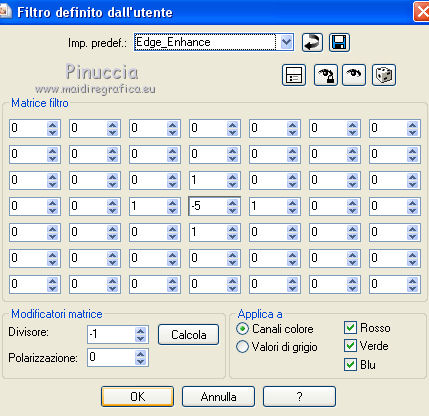
13. Livelli>Nuovo livello raster.
Riempi  con il gradiente. con il gradiente.
14. Livelli>Carica/Salva maschera>Carica maschera da disco.
Cerca e carica la maschera Mask_GB_17.
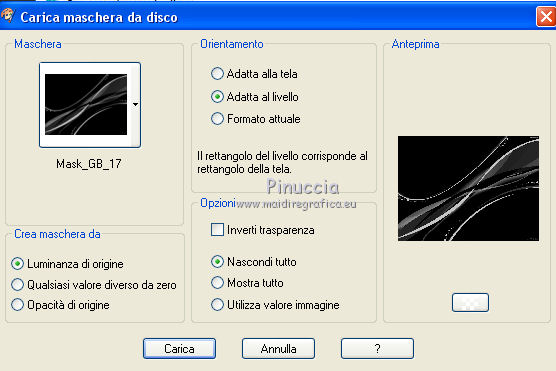
Livelli>Unisci>Unisci gruppo.
Abbassa l'opacitÓ di questo livello al 55%.
15. Livelli>Nuovo livello raster.
Selezione>Carica/Salva selezione>Carica selezione da disco.
Cerca e carica la selezione seleccionsuiza-2019-08-4.PspSelection
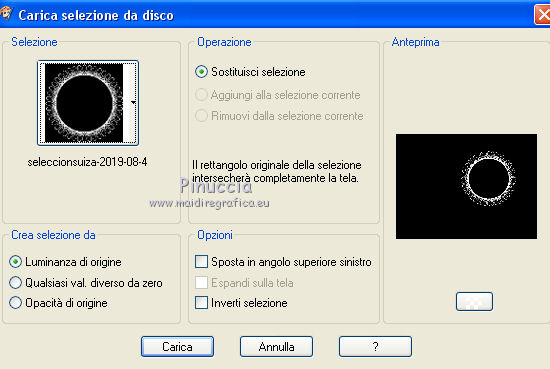
16. Riempi  la selezione con il gradiente. la selezione con il gradiente.
Selezione>Deseleziona.
17. Selezione>Carica/Salva selezione>Carica selezione da disco.
Cerca e carica la selezione seleccionsuiza-2019-08-5.PspSelection
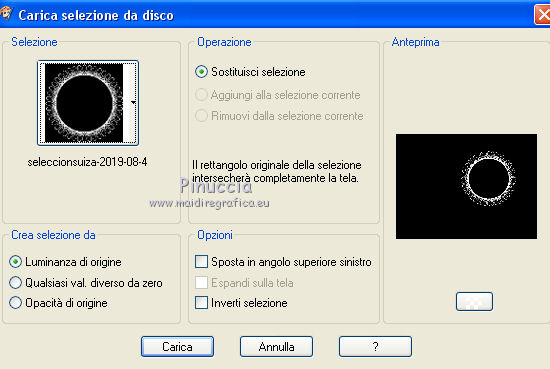
18. Attiva nuovamente il tube del paesaggio SuizaBella_Ref_AG-00713 e vai a Modifica>Copia.
Torna al tuo lavoro e vai a Modifica>Incolla nella selezione.
19. Effetti>Plugins>Alien Skin Eye Candy 5 Impact - Glass.
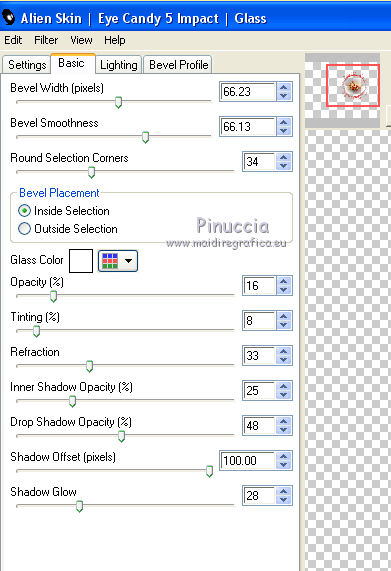
20. Selezione>Modifica>Seleziona bordature selezione.

Riempi  con il gradiente. con il gradiente.
21. Effetti>Effetti 3D>Smusso a incasso.
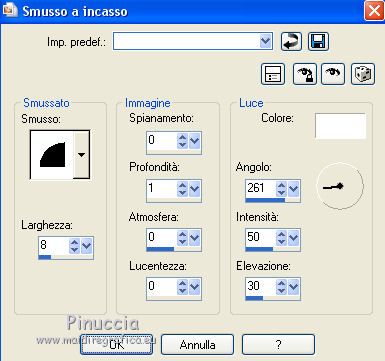
Selezione>Deseleziona.
22. Effetti>Plugins>Alien Skin Eye Candy 5 Impact - Perspective Shadow.
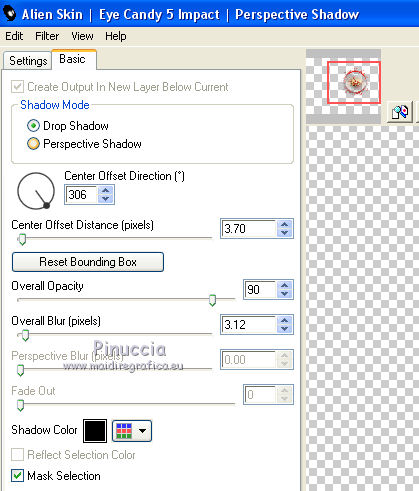
23. Livelli>Duplica.
Immagine>Ridimensiona, al 65%, tutti i livelli non selezionato.
24. Livelli>Duplica - 2 volte,
e posiziona  le immagini come nell'esempio. le immagini come nell'esempio.
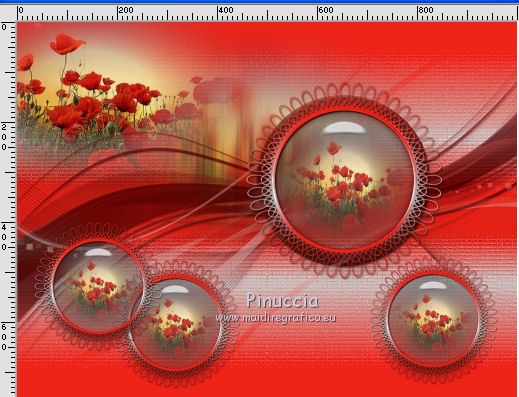
25. Livelli>Unisci>Unisci visibile.
26. Apri il tube SuizaBella_Ref_AG-00594.pspimage e vai a Modifica>Copia.
Torna al tuo lavoro e vai a Modifica>Incolla come nuovo livello.
Immagine>Ridimensiona, al 70%, tutti i livelli non selezionato.
27. Effetti>Effetti di immagine>Scostamento.
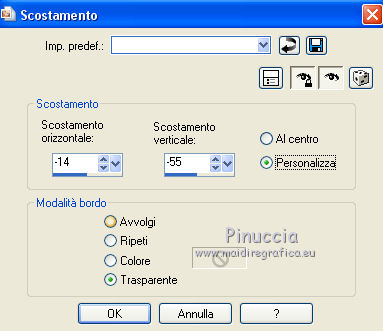
28. Effetti>Plugins>Alien Skin Eye Candy 5 Impact - Perspective Shadow.
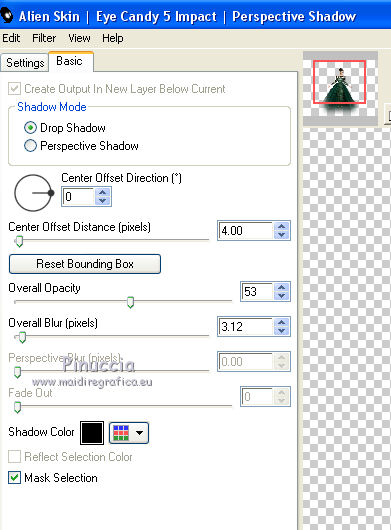
29. Livelli>Unisci>Unisci visibile.
30. Effetti>Plugins>Nik Software - Color Efex Pro - Glamour Glow.
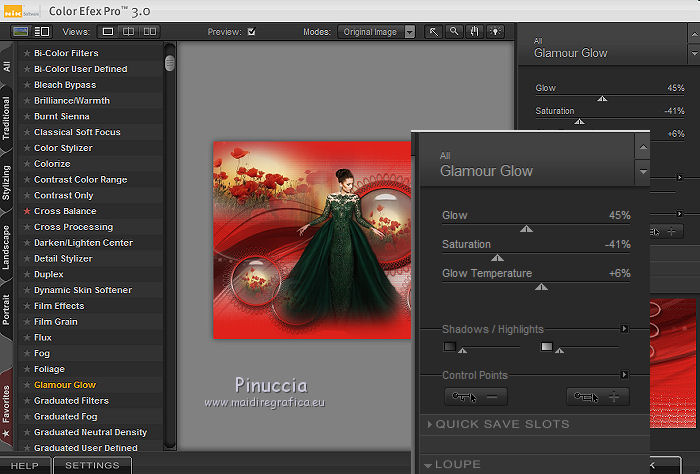
31. Firma il tuo lavoro su un nuovo livello.
Facoltativo: aggiungi il watermark dell'autore e del traduttore.
32. Livelli>Unisci>Unisci tutto e salva in formato jpg.
I tubes di questo esempio sono di Criss e Cal


Puoi scrivermi per qualsiasi problema o dubbio,
se trovi un link che non funziona, o anche soltanto per un saluto.
28 Maggio 2019
|





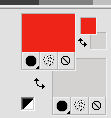
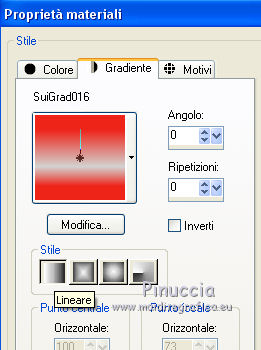
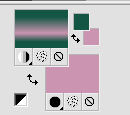
 con il gradiente.
con il gradiente.
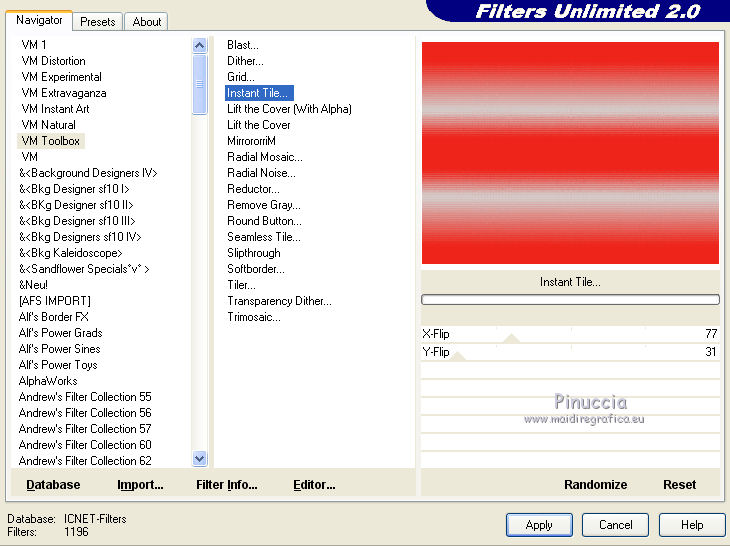
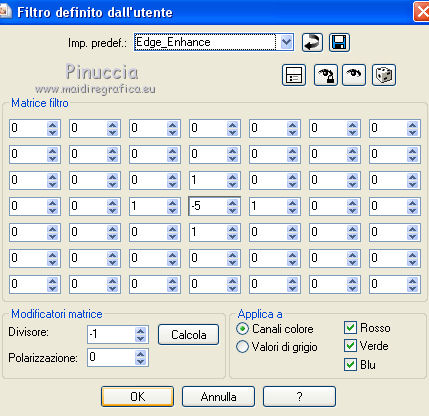


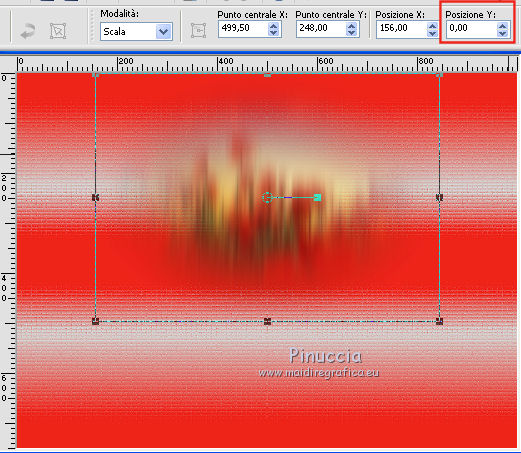

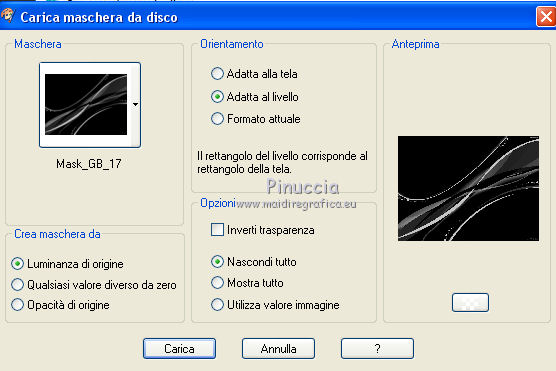
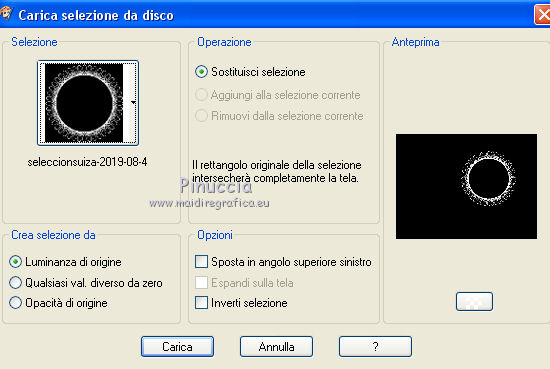
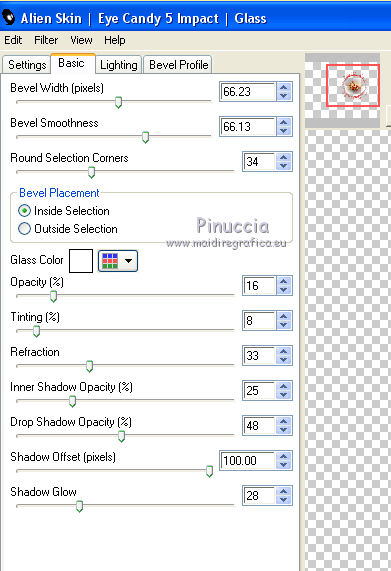

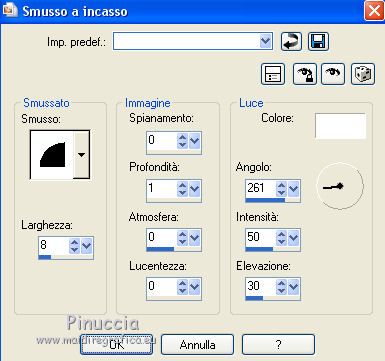
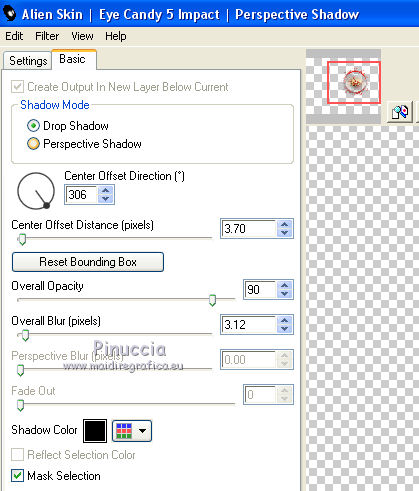
 le immagini come nell'esempio.
le immagini come nell'esempio.